Clash for Android 使用教程 ✏️
请务必检查是否满足以下前置条件:
1️⃣ 打开浏览器,访问网址(time.is) 检查设备系统时间是否与北京时间同步 。若时间误差大于3秒,请自行同步最新系统时间;
2️⃣ 检查套餐是否过期;
3️⃣ 检查设备中是否开启其他同类代理软件或者浏览器插件。
确认无误后,请继续阅读下文。
一、客户端下载
Clash for Android 中文版下载地址:https://wwb.lanzoul.com/iRyJd1uxy0dc
二、客户端安装
1️⃣打开下载文件,点击安装 Clash for Android 客户端,如图1所示。
温馨提示
部分小米手机系统或华为鸿蒙系统无法安装,可能是因为开启了系统的纯净模式,只需要关闭该模式即可,无法安装第三方APP的解决办法具体操作方法百度搜索自行解决。
图1
三、导入订阅(支持三种不同方法)
方法一:自动导入
1️⃣登录到筋斗云 用户中心 ,官网入口: link520.cc 。
2️⃣在筋斗云 用户中心 里 订阅导入 栏点击 一键导入 Clash 配置 按钮。
3️⃣跳转到 Clash 客户端后,名称字段填写 jindy 或随意字符,然后点击右上角 保存 按钮,如图2所示。
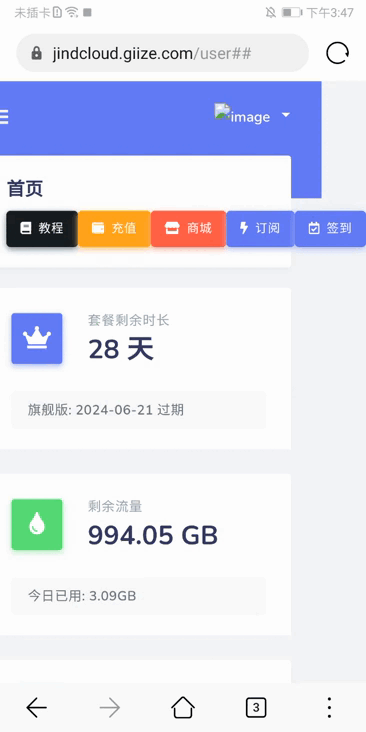
2️⃣在筋斗云 用户中心 里 订阅导入 栏点击 一键导入 Clash 配置 按钮。
3️⃣跳转到 Clash 客户端后,名称字段填写 jindy 或随意字符,然后点击右上角 保存 按钮,如图2所示。
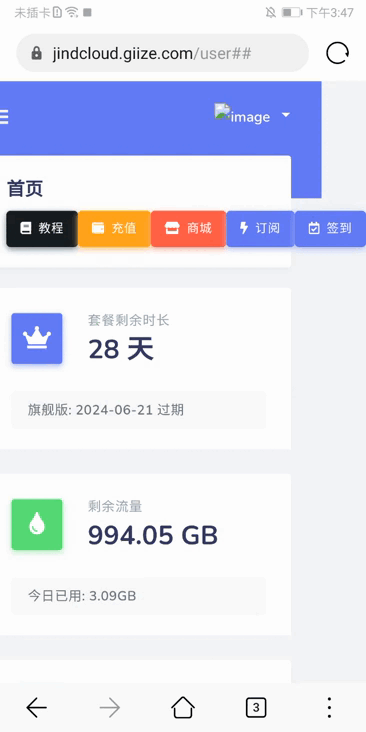
图2
温馨提示
如果自动导入订阅失败,请尝试下面方法。
方法二:手动导入
1️⃣登录到筋斗云 用户中心 ,官网入口: link520.cc 。
2️⃣筋斗云 用户中心 里 订阅导入 栏点击 复制 Clash 订阅链接 按钮。
3️⃣为了应对不同网络环境,为您提供了多个备用订阅地址可随意选择。
4️⃣回到 Clash 客户端 配置 栏,点击右上角 ➕ 然后选择 URL 选项。
5️⃣名称字段填写 jindy 或随意字符,将刚刚复制的订阅地址粘贴到 URL 处,点击右上角 保存 按钮。
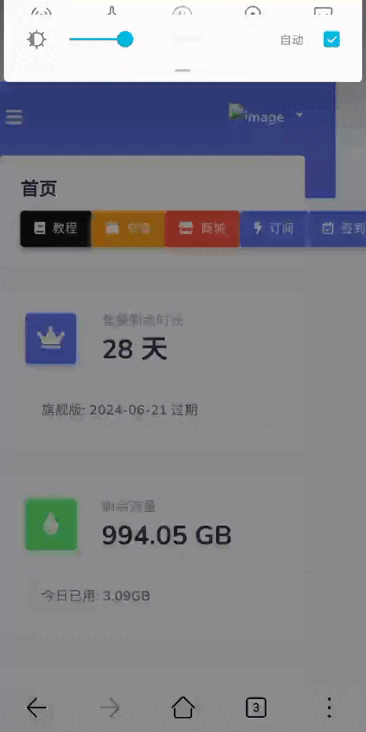 图3
图3
2️⃣筋斗云 用户中心 里 订阅导入 栏点击 复制 Clash 订阅链接 按钮。
3️⃣为了应对不同网络环境,为您提供了多个备用订阅地址可随意选择。
4️⃣回到 Clash 客户端 配置 栏,点击右上角 ➕ 然后选择 URL 选项。
5️⃣名称字段填写 jindy 或随意字符,将刚刚复制的订阅地址粘贴到 URL 处,点击右上角 保存 按钮。
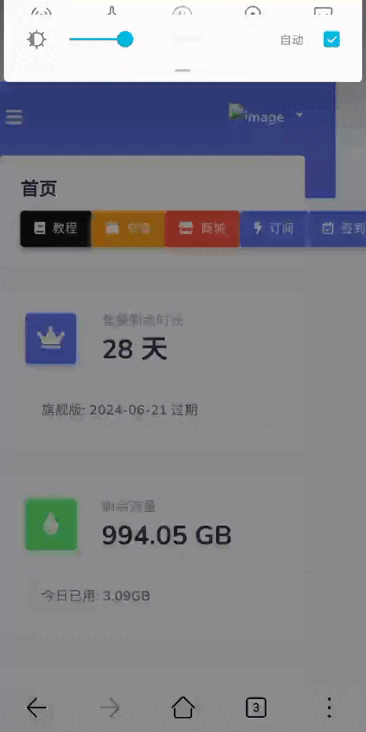 图3
图3温馨提示
如果手动导入订阅失败,请尝试下面方法。
方法三:导入配置文件
步骤1:下载配置文件
1️⃣登录到筋斗云 用户中心 ,官网入口: link520.cc 。
2️⃣在筋斗云 用户中心 里 订阅导入 栏点击 复制 Clash 订阅链接 按钮。
3️⃣为了应对不同网络环境,为您提供了多个备用订阅地址可随意选择。
4️⃣将复制的订阅地址在浏览器中打开,此时会自动下载一个后缀为 .yaml 的配置文件。
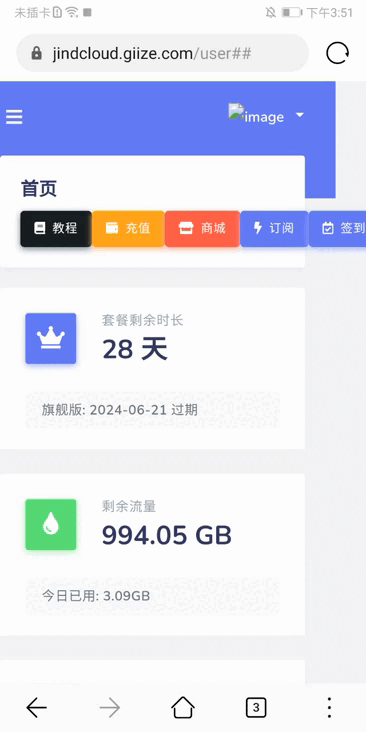
2️⃣在筋斗云 用户中心 里 订阅导入 栏点击 复制 Clash 订阅链接 按钮。
3️⃣为了应对不同网络环境,为您提供了多个备用订阅地址可随意选择。
4️⃣将复制的订阅地址在浏览器中打开,此时会自动下载一个后缀为 .yaml 的配置文件。
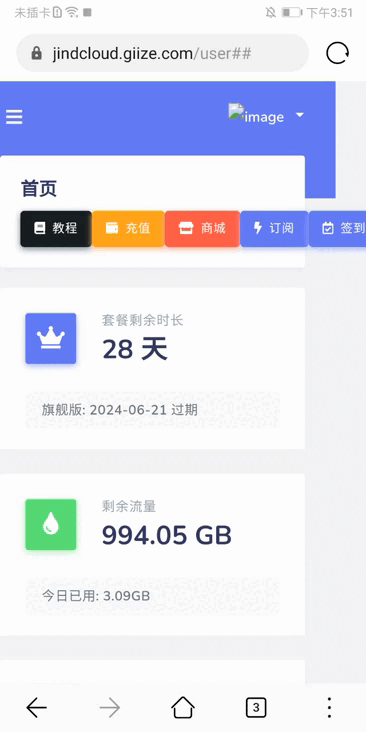
图4
步骤2:导入配置文件
1️⃣回到 Clash 客户端 配置 栏,点击右上角 ➕ 然后选择 文件 选项。
2️⃣依次点击 浏览文件 -> 配置文件.yaml 后面的三个书点 -> 导入 选择刚刚下载的 .yaml 结尾的筋斗云配置文件。
3️⃣选择后回到 配置 界面,名称字段填写 jindy 或随意字符,最后点击右上角 保存 按钮。
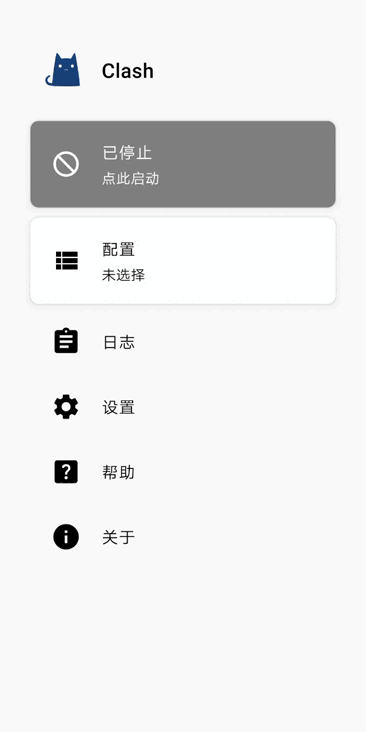
图5
2️⃣依次点击 浏览文件 -> 配置文件.yaml 后面的三个书点 -> 导入 选择刚刚下载的 .yaml 结尾的筋斗云配置文件。
3️⃣选择后回到 配置 界面,名称字段填写 jindy 或随意字符,最后点击右上角 保存 按钮。
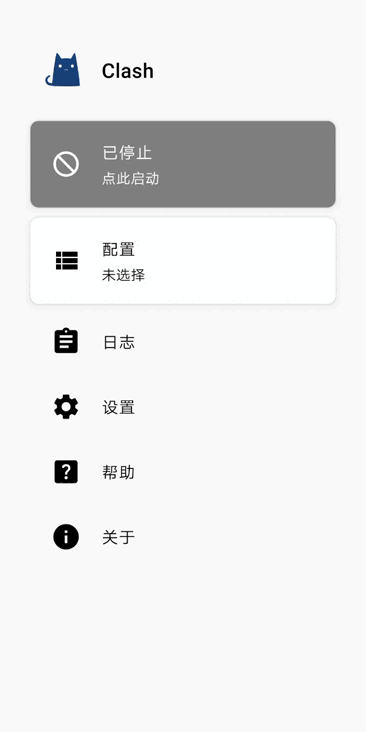
图5
四、开启代理
选择配置文件
1️⃣打开 Clash 的 配置 栏,选中刚刚导入好的订阅文件选中后会出现蓝色选中提示。
2️⃣回到 Clash 主界面,此时 配置 栏会提示 已激活 。
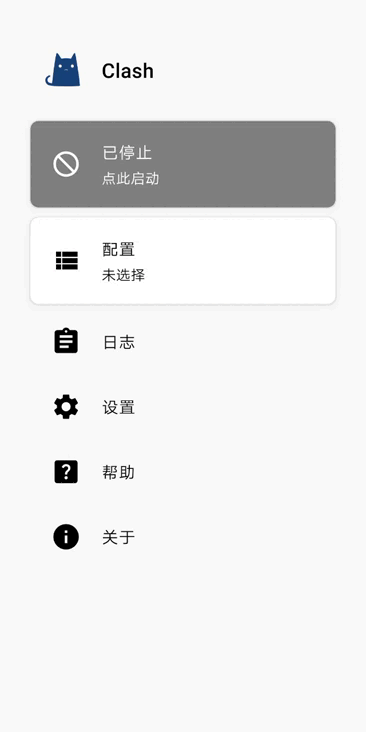
图6
2️⃣回到 Clash 主界面,此时 配置 栏会提示 已激活 。
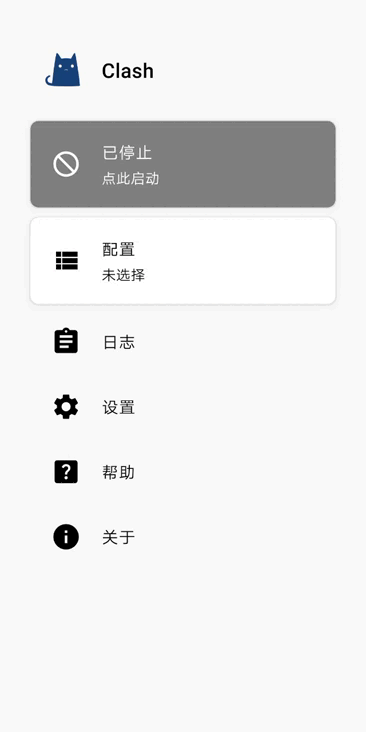
图6
开启系统代理
1️⃣点击 Clash 客户端主页上方的 启动 按钮,在弹出的 网络连接请求 中选择 确定 此处提示会因每个人设备系统不同有差异,全部点确认或者是就可以使用了。
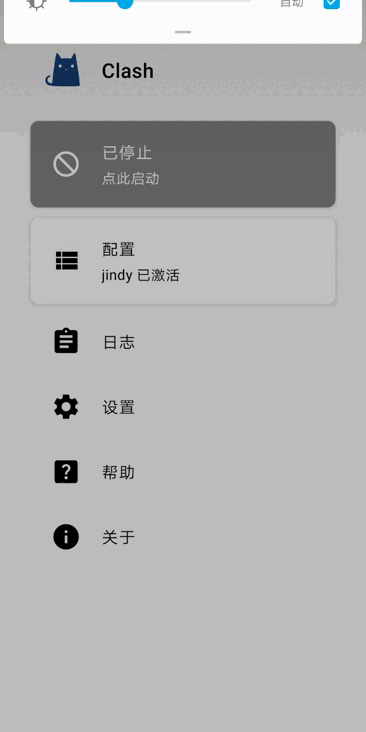
图7
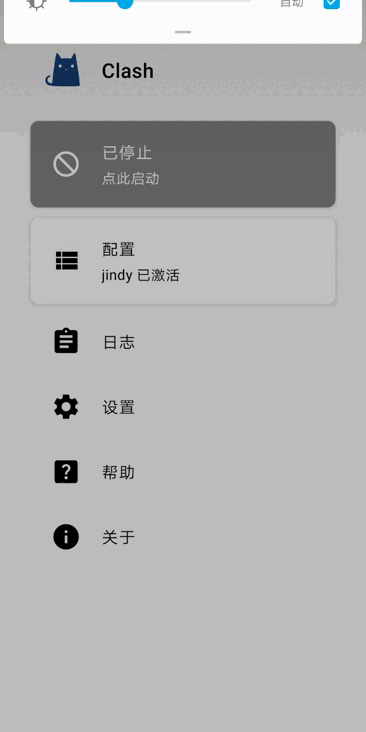
图7
五、(可选步骤)如何打开全局模式?
1️⃣回到 Clash 客户端主页,进入 代理 点击右上角三个束点,将 模式 改成 全局模式 然后在下方节点列表中选择一个国家地区节点即成功开启了VPN代理。
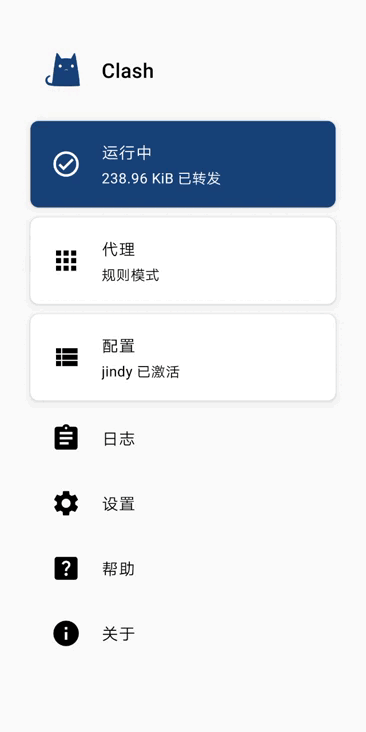
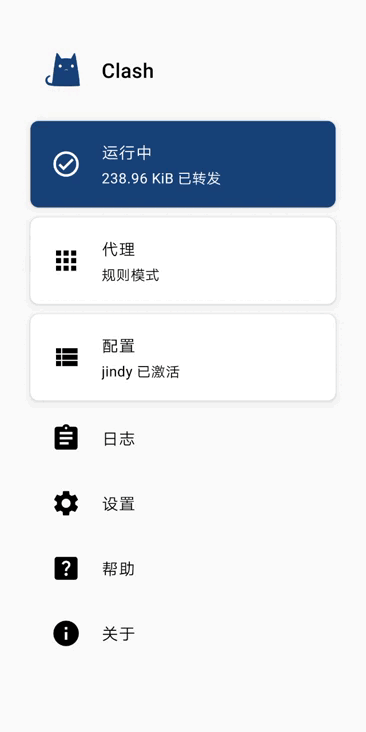
图8
温馨提示
筋斗云网址列表可前往 全部网址 查看。
